Гоогле Цхроме има неколико опција за прилагођавање траке за померање странице. Зар не би било сјајно када бисте могли да прилагодите боје траке за померање, дугмад, димензије и брзине померања? Па, то можете учинити са неколико Цхроме екстензија.
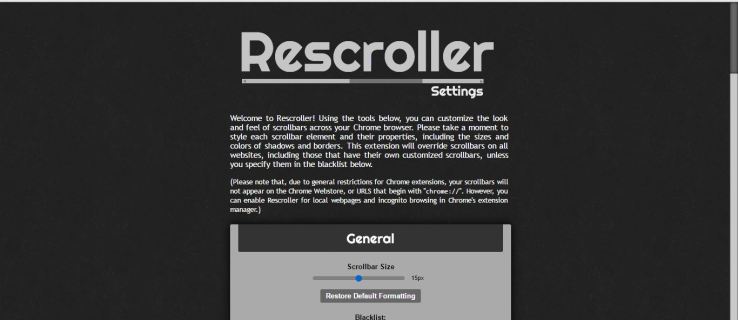
Прилагођавање траке за померање Гоогле Цхроме-а помоћу Ресцроллер-а
Ресцроллер је можда најбоље проширење за прилагођавање Цхроме траке за померање. Пређите на ову страницу да бисте додали Ресцроллер у прегледач. Када додате, можете кликнути на Ресцроллер Подешавања дугме на траци са алаткама да бисте отворили страницу испод.
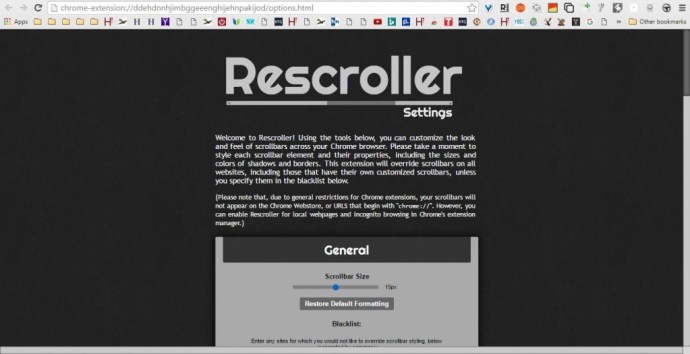
Сада померите мало надоле до Опште опције помоћу којих можете прилагодити ширину траке за померање. Можете превући Трака за померање Величина трака за подешавање ширине траке за померање. То ће конфигурисати ширину траке са десне стране странице Ресцроллер.
Директно испод те клизне траке налази се оквир за текст црне листе. Тамо можете да унесете УРЛ-ове веб локација да бисте задржали подразумевану траку за померање. Тада прилагођена трака за померање неће бити укључена на тим веб локацијама.
Померите се надоле до опција клизача да бисте конфигурисали боје клизача. Кликните Боја да бисте отворили палету из које можете изабрати алтернативне боје за клизач. Одатле изаберите боју и кликните Применити на палети да бисте променили боју клизача.
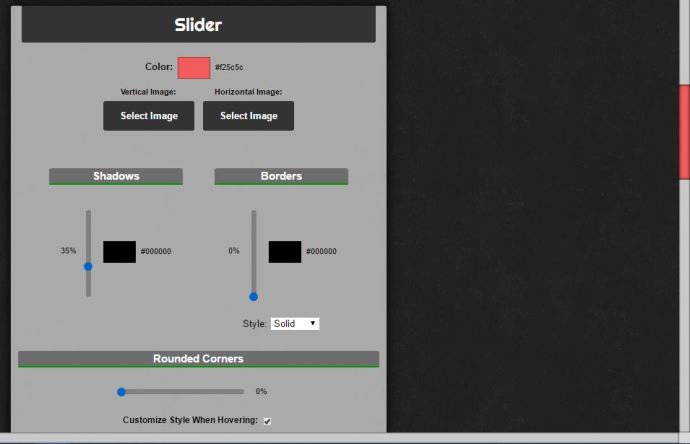
Алтернативно, додајте позадинске слике на вертикалне и хоризонталне клизаче. притисните Изаберите Слика дугмад за одабир слике за клизач. Затим притисните Отвори да додате слику на клизач као испод.

Опције клизача такође укључују Сенке и Границе клизачи. Превлачењем траке Бордерс нагоре додаје се ивица клизачу. Превуците Сенке бар горе да примените ефекат сенке на њега.
Већина клизача је подразумевано квадратна. Међутим, можете да прилагодите Цхроме клизач тако да буде закривљенији. Превуците Заобљени угаос клизач даље десно да додате закривљене углове клизачу као испод.
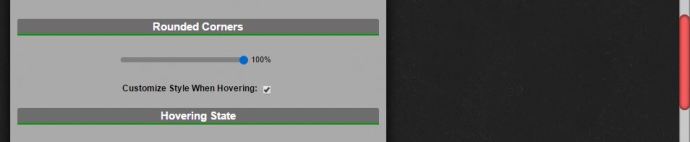
Испод тога можете изабрати Прилагодите стил када лебдите и Прилагодите стил када кликнете поља за потврду. Изаберите оне да бисте отворили опције приказане у наставку. Са тим подешавањима можете додатно да прилагодите боје клизача када пређете курсором или га изаберете курсором.
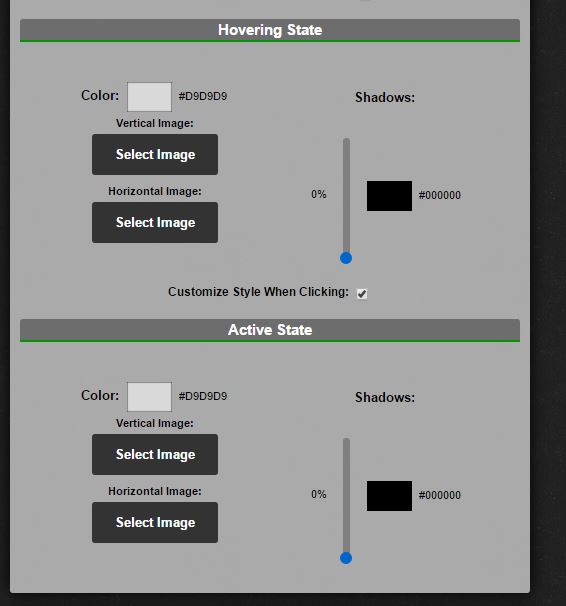
Помоћу опција позадине можете прилагодити главну траку за померање, али не и клизач. Ова подешавања су скоро идентична опцијама клизача. Као такав, можете прилагодити боју, сенке и границе главне траке за померање на исти начин.
Мало даље на страници Ресцроллер налазе се опције дугмади. Ако већ није изабрано, кликните Прикажи дугмад за померање да бисте укључили дугмад на траку за померање и проширили та подешавања. Затим можете кликнути на Боја да бисте изабрали нове боје за та дугмад. Ако имате неке добре слике дугмади, кликните на Кс на Горе, Јел тако, Дно и Лево кутије, а затим притисните Изаберите Слика да бисте их додали на траке за померање. Погледајте ову страницу на веб локацији Ицонфиндер да бисте пронашли неке иконе дугмади са стрелицом за траку за померање.
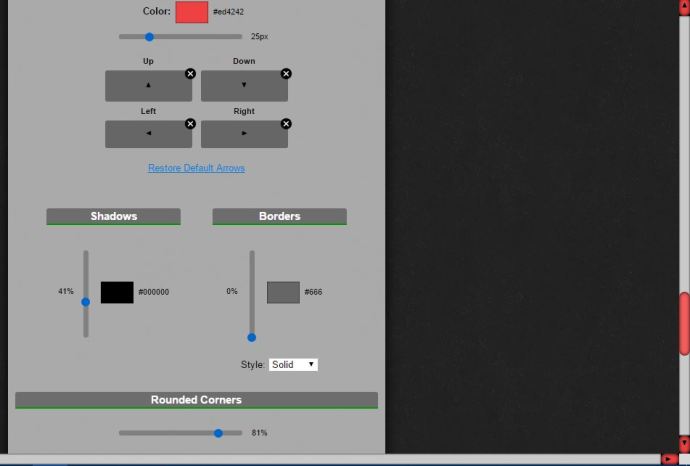
Такође можете додати заобљене углове дугмадима са стрелицама. Померите се надоле до дна странице, а затим превуците Заобљени углови бар тамо даље десно. Поред тога, можете одабрати Прилагодите стил када лебдите и Прилагодите стил када кликнете опције за дугмад са стрелицама.
Додајте дизајн минималне траке за померање у Цхроме
За брзо прилагођавање траке за померање, погледајте Минимална трака за померање проширење. Ово је проширење које додаје нову траку за померање у Гоогле Цхроме која се шири када пређете курсором преко ње и скупља се или минимизира када трака за померање није изабрана. Такође има провидни клизач са заобљеним угловима.
Отворите ову страницу и притисните зелено дугме тамо да бисте додали ово проширење у Цхроме. Затим поново покрените прегледач и отворите неколико страница да бисте испробали нову траку за померање. Видећете да странице укључују траку за померање приказану на снимку директно испод.
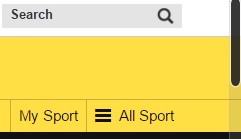
Дакле, ова трака за померање ефективно има смањену ширину када није изабрана. Пређите курсором преко њега да бисте проширили траку за померање. Прозирни клизач је такође нешто ново.
Ово проширење нема много опција прилагођавања, али га конфигуришете тако да подразумевана трака за померање остане на месту на одређеним страницама. Кликните десним тастером миша на Минимална трака за померање дугме на траци са алаткама, а затим изаберите Опције да бисте отворили картицу испод. Тамо можете да унесете УРЛ-ове страница у оквир за текст тако да не укључују прилагођену траку за померање.
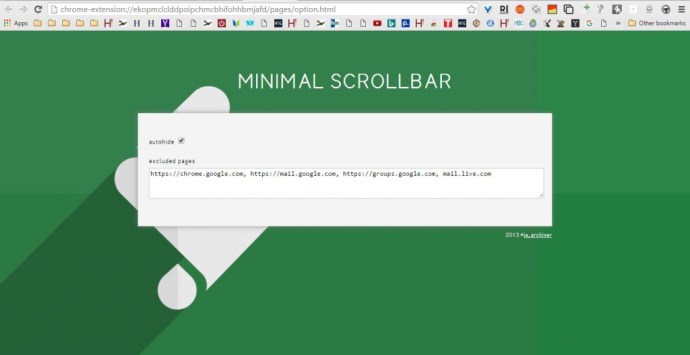
Прилагодите Сцроллбар Паге Сцролл
Не можете да прилагодите померање странице на траци за померање, иначе брзину померања, било помоћу Ресцроллер-а или Минималне траке за померање. Међутим, то можете учинити са Цхромиум Вхеел Смоотх Сцроллер проширење, које корисници Цхроме-а могу да додају у прегледач са ове странице. Затим кликните десним тастером миша на Цхромиум Вхеел Смоотх Сцроллер дугме на траци са алаткама и изаберите Опције да отворите страницу приказану испод.
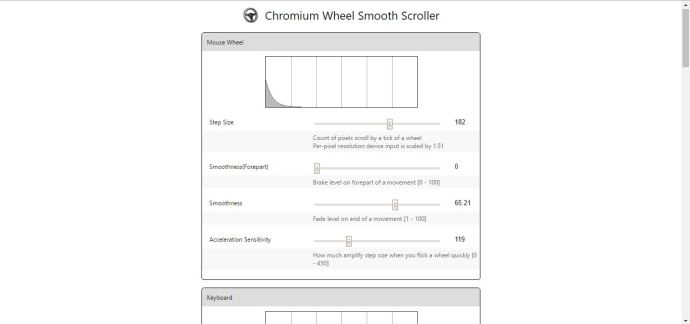
На врху имате опције точкића миша помоћу којих можете да прилагодите померање точкића миша. На пример, свако окретање точкића миша помера клизач низ страницу за одређену количину; и то можете прилагодити превлачењем Величина корака трака даље лево или десно. Превуците траку удесно да повећате број пиксела којима клизач скаче низ страницу са сваким окретањем точкића, што ефективно повећава брзину померања.
Непосредно испод тога постоје Глаткоћа и глаткоћа (предњи део) барови. Превуците те траке даље удесно да би се померање по страници учинило глаткијим. Ако их превучете крајње лево, померање странице помоћу точкића миша ће бити мало трзаво.
Такође можете да померате страницу нагоре и надоле помоћу тастера са стрелицама. Испод опција миша налазе се подешавања помоћу којих можете прилагодити померање странице на тастатури. Опције су у основи исте као оне за миша, осим што прилагођавају подешавања траке за померање Цхроме тастатуре.
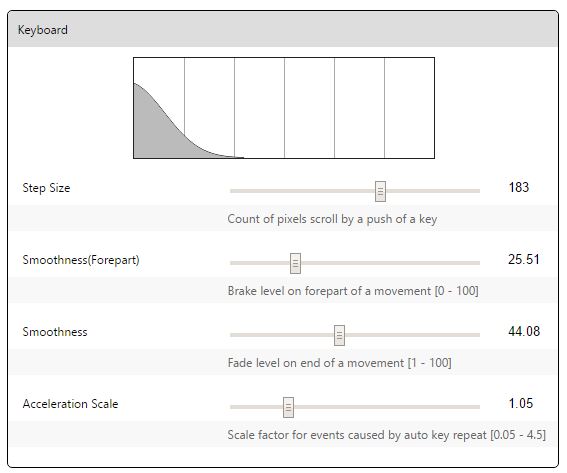
На дну странице налази се оквир за текст црне листе. Тамо можете да унесете УРЛ-ове веб локација које желите да искључите из изабраних подешавања Цхромиум Вхеел Смоотх Сцроллер-а.
Дакле, са тим екстензијама сада можете да прилагодите траку за померање Гоогле Цхроме-а. Можете да преправите траку за померање помоћу Ресцроллер-а, додате нови провидни клизач у претраживач помоћу Минимал Сцроллбар-а или даље конфигуришете померање странице помоћу Цхромиум Вхеел Смоотх Сцроллер-а.